Garmin GPSMAP 720, GPSMAP 740s, GPSMAP 720s, GPSMAP 740 quick start Guide [de]
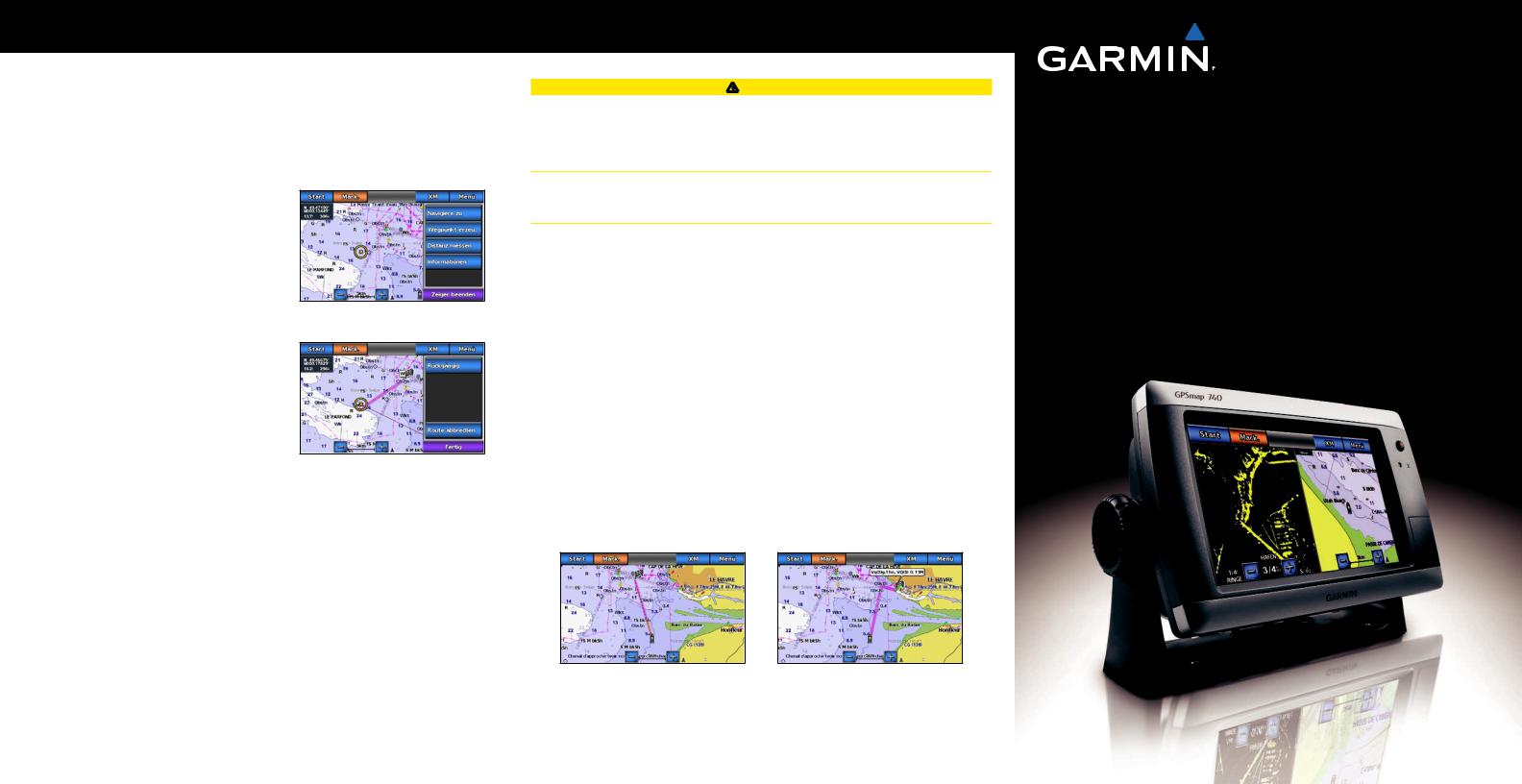
Erstellen und Folgen von Routen
Anlegen und Navigieren auf einer Route von der aktuellen
Position aus
Sie können Routen erstellen und direkt von Ihrem Standort aus zu einem Ziel auf der Navigationsoder Angelkarte navigieren. Nach Erreichen Ihres Ziels können Sie die Route speichern, falls gewünscht.
Hinweis: Die Angelkarte ist auf vorinstallierten Datenkarten mit BlueChart g2 Vision verfügbar.
1.Wählen Sie im Hauptmenü die Option Karte.
2.Wählen Sie Navigationskarte oder Angelkarte.
3.Wählen Sie mit dem Cursor ( ) ein Ziel aus.
) ein Ziel aus.
4.Wählen Sie Navigiere zu > Route nach.
5.Tippen Sie auf die Position, an der Sie die letzte Kursänderung zum Ziel ( ) vornehmen möchten.
) vornehmen möchten.
6.Wählen Sie Kursänderung hinzufügen.
7.Wenn Sie weitere Kursänderungen hinzufügen möchten, wiederholen Sie die Schritte 5 und 6, und bestimmen Sie die Orte der Kursänderungen (vom Ziel rückwärts bis zur aktuellen Position des Schiffes).
Dabei sollte die letzte hinzugefügte Kursänderung der Position entsprechen, an der Sie von Ihrer aktuellen Position aus die erste Kursänderung vornehmen möchten. Es handelt sich hierbei um die Kursänderung in unmittelbarer Nähe Ihrer aktuellen Position.
8.Wählen Sie Fertig, wenn die Route vollständig ist.
9.Der Kurs wird in Form einer magentafarbenen Linie angezeigt.
Navigationsziel ausgewählt
Kursänderung ausgewählt
10.Folgen Sie der magentafarbenen Linie, und steuern Sie so, dass Sie Land, Flachwasser und andere gefährliche Objekte vermeiden.
Nach Erreichen Ihres Ziels werden Sie dazu aufgefordert, die Route zu speichern.
11.Führen Sie folgenden Schritt aus:
•Wählen Sie Nein
•Wählen Sie Ja > Route bearbeiten > Name. Geben Sie den Namen der Route ein. Wählen Sie Fertig.
Navigieren mithilfe der Karte
Navigieren zu einem Punkt auf der Karte
ACHTUNG
Der Autopilotfunktion der Datenkarte mit BlueChart g2 Vision liegen elektronische Karteninformationen zugrunde. Die Routenvorschläge schützen nicht vor Hindernissen
und garantieren keine Mindesthöhe über Grund. Achten Sie beim Folgen des Kurses unbedingt auf alle optischen Signale, und vermeiden Sie Land, Flachwasser sowie andere Hindernisse auf der Route.
Bei Verwendung der Option Gehe zu kann ein direkter oder korrigierter Kurs über Land oder Flachwasser verlaufen. Nutzen Sie optische Signale, und steuern Sie so, dass Sie Land, Flachwasser und andere gefährliche Objekte vermeiden.
Hinweis: Die Angelkarte ist auf vorinstallierten Datenkarten mit BlueChart g2 Vision verfügbar.
1.Wählen Sie im Hauptmenü die Option Karten.
2.Wählen Sie Navigationskarte oder Angelkarte.
3.Tippen Sie auf die Karte, um mit dem Cursor ( ) die Position auszuwählen.
) die Position auszuwählen.
4.Wählen Sie Navigieren zu.
5.Führen Sie folgenden Schritt aus:
•Wählen Sie Gehe zu, um direkt zur Position zu navigieren.
•Wählen Sie Route nach, um unter Berücksichtigung von Kursänderungen eine Route zu der Position zu erstellen.
•Wählen Sie Führe nach, wenn Sie den Autopiloten verwenden möchten.
6.Der Kurs wird in Form einer magentafarbenen Linie angezeigt.
Hinweis: Wenn die Autopilotfunktion aktiviert ist, weist eine graue Linie innerhalb der magentafarbenen Linie darauf hin, dass der Autopilot diesen Abschnitt der Route nicht berechnen kann. Dies liegt daran, dass bei der Berechnung des Routenvorschlags die Einstellungen für die zulässige Mindestwassertiefe und die Mindesthöhe bei Hindernissen berücksichtigt werden.
7.Folgen Sie der magentafarbenen Linie, und steuern Sie so, dass Sie Land, Flachwasser und andere gefährliche Objekte vermeiden.
GPSMAP® 700-Serie
Kurzanleitung
Bildschirm „Gehe zu“ |
Bildschirm „Führe nach“ |
